现代人的生活离不开手机,而小米手机作为一款性能出色且价格亲民的手机品牌,深受消费者喜爱,随着手机拍摄功能的不断升级,我们的手机相册中的照片也越来越多。为了更好地管理和保存这些珍贵的瞬间,许多小米手机用户希望能够将手机里的照片批量导入到电脑上进行备份和整理。究竟该如何实现呢?本文将为大家介绍在电脑上批量导入小米手机里的照片方法,帮助您实现这一需求。
怎样在电脑上批量导入小米手机里的照片
操作方法:
1.首先在电脑上安装小米助手软件并打开,然后将手机和电脑用数据线连接。连接成功之后在小米助手主界面上会显示下图所示的信息,其中就有照片的数量,如下图所示。
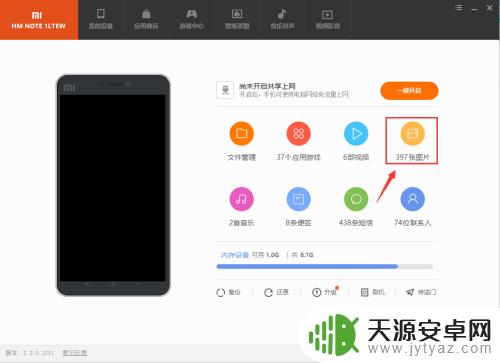
2.点击图片进入到图库界面,通过小米助手软件可以查看手机上存储的所有照片,如下图所示。
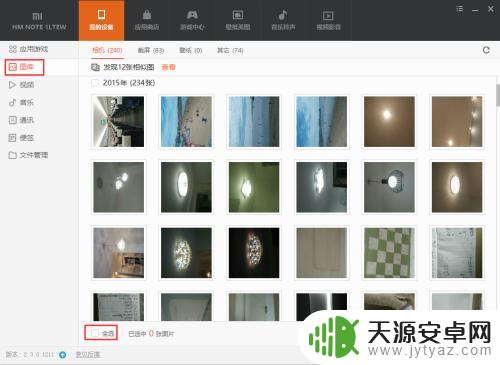
3.接下来点击该界面左下方的【全选】按钮,然后选择【导出】选项。弹出选择文件夹对话窗口,如下图所示。
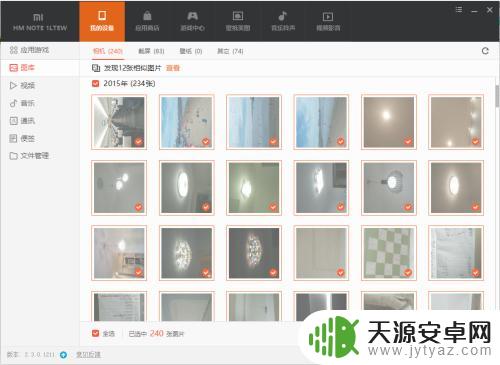
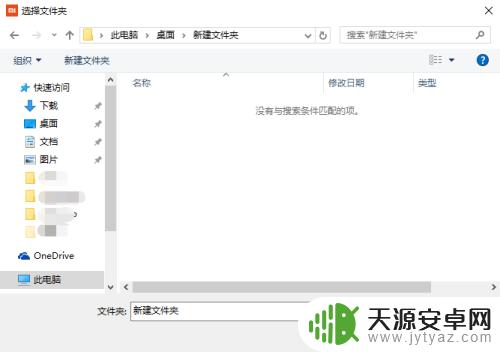
4.选择合适的保存路径之后,点击【保存】按钮,即可开始将手机上的照片批量导出到电脑上,如下图所示。
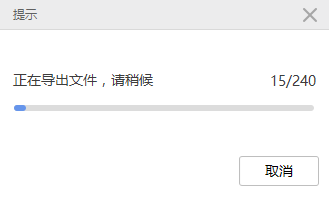
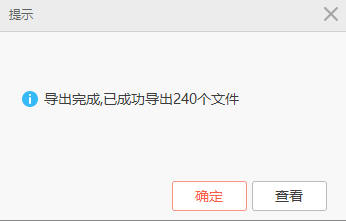
5.导出成功之后,为了节约手机上的内存,可以直接通过小米助手软件将手机上的照片直接删除,如下图所示。
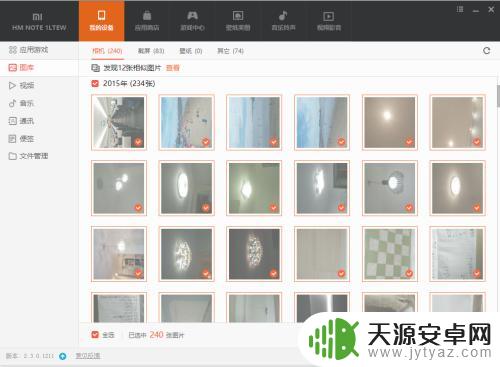
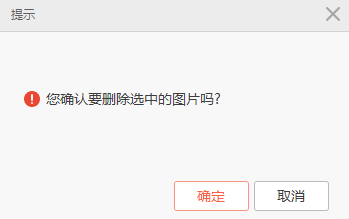
6.需要注意的是小米助手图库内也是有多个文件夹的,要想将手机上所有的图片都保存到电脑上。就需要按照不同的文件夹分别进行操作,如下图所示。
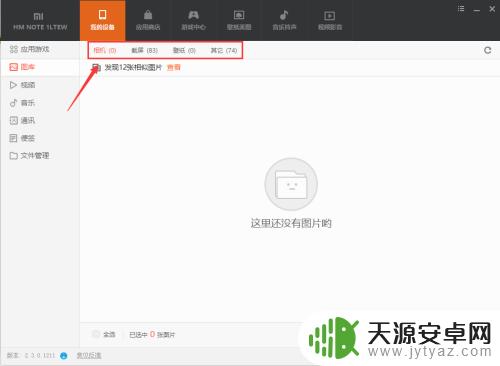
以上是关于在电脑上批量导入小米手机里的照片方法的全部内容,如果有遇到相同情况的用户,可以按照小编提供的方法来解决。










